Cómo borrar archivos de caché de Discord en computadoras de escritorio y dispositivos móviles
Otra Guía útil / / August 05, 2021
Discord es una de las pocas aplicaciones que acumula una gran cantidad de datos de caché. Se acumula con todo tipo de mensaje multimedia que recibe a través de la aplicación y recopila una gran cantidad de datos de caché en el corto plazo. Esto es realmente frustrante y llena su espacio en disco instantáneamente, lo que causa muchos de los problemas innecesarios.
Tabla de contenido
-
1 Cómo borrar archivos de caché de Discord en computadoras de escritorio y dispositivos móviles
- 1.1 1. Cómo borrar archivos de caché de Discord en Windows
- 1.2 2. Cómo borrar archivos de caché de Discord en Mac
- 1.3 3.Cómo borrar archivos de caché de Discord en Android
- 1.4 4. Cómo borrar archivos de caché de Discord en iPhone o iPad
Cómo borrar archivos de caché de Discord en computadoras de escritorio y dispositivos móviles
Los pasos para limpiar la enorme cantidad de datos no deseados generados por Discord son simples, pero la mayoría no sabe qué pasos deben tomarse. Hoy, lo guiaremos a través de los pasos para borrar los archivos de caché de Discord en Windows, Mac, Android, iPhone y iPad. Entonces, sin mucho alarde, veremos cómo borrar los archivos de caché de Discord en computadoras de escritorio y dispositivos móviles.
1. Cómo borrar archivos de caché de Discord en Windows
- Para empezar, abre Esta PC / Mi PC / Mi computadora en su sistema
- En el cuadro de ruta del archivo, escriba "% Appdata% \ discord" sin comillas dobles

- Luego, de la lista de archivos y carpetas, elimine las carpetas llamadas Caché, caché de código y GPUCache

- Finalmente, para asegurarse de que la caché se elimine por completo, vuelva al escritorio, haga clic con el botón derecho en Papelera de reciclaje, y elige el Vaciar papelera de reciclaje opción

2. Cómo borrar archivos de caché de Discord en Mac
- Para borrar los archivos de caché de Discord en una Mac, primero debe abrir Descubridor
- Luego, haga clic en el Vamos pestaña del menú de arriba, y luego elija la Ir a la carpeta... opción
- Esto le dará una nueva pestaña con un campo de cuadro de texto vacío. En el cuadro de texto, escriba "~ / Biblioteca / Soporte de aplicaciones / discord /" y haga clic en Vamos
- Esto abrirá una lista de carpetas y archivos. Desde allí, seleccione y haga clic derecho en Caché, caché de código, y GPUCache. Luego, elija el Mover a la papelera / Mover a la papelera opción
- Una vez hecho esto, haga clic con el botón derecho en el ícono de la Papelera en el dock y luego haga clic en el Vaciar papelera / Vaciar papelera opción
3.Cómo borrar archivos de caché de Discord en Android
- Primero que nada, ve al Configuraciones en tu teléfono
- Dentro de la configuración, busque el Aplicaciones sección

- Esto le dará la lista de aplicaciones en su teléfono Android. Desde estas aplicaciones, busque y haga clic en Discordia
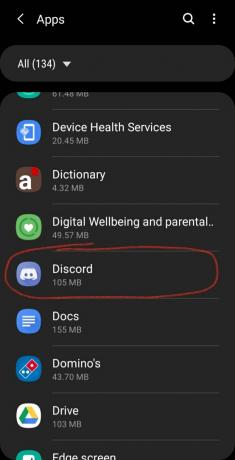
- Desde la siguiente pantalla, vaya a Almacenamiento

- Una vez que esté dentro del almacenamiento, simplemente haga clic en el Limpiar cache en la parte inferior de la pantalla y borrará rápidamente el caché de Discord en su teléfono Android.
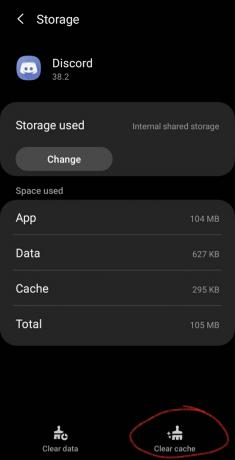
4. Cómo borrar archivos de caché de Discord en iPhone o iPad
- Para empezar, debe navegar hasta el Configuración> General> Almacenamiento de iPhone / iPad
- Desde allí, desplácese hacia abajo, busque y haga clic en Discordia
- Luego, toca el Eliminar aplicación opción y siga las confirmaciones en pantalla para eliminarlo. Alternativamente, puede simplemente mantener presionado el ícono de la aplicación Discord en Inicio y luego seleccionar el Eliminar aplicación opción para eliminar fácilmente la aplicación
- Una vez que la aplicación se haya eliminado correctamente, vaya a su App Store e instale Discord nuevamente para usar la aplicación sin caché previo en su iPhone o iPad.
Artículos relacionados:
- Cómo obtener y usar Discord en Xbox One y PS4
- Cómo solucionar el error de discordia: tiene una tasa limitada
- Hacer un canal de solo lectura en Discord
- Cómo habilitar la pantalla compartida en Discord
- Cómo eliminar todos los mensajes en Discord
- Agregar, administrar y eliminar roles en Discord
Para borrar la memoria caché en iPhone o iPad es necesario volver a instalar la aplicación, que es un proceso bastante diferente en comparación con otros sistemas operativos. Siguiendo estos pasos, puede borrar con éxito los datos de la caché de Discord, lo que le ayudará a liberar espacio en su teléfono o sistema. Dicho esto, esperamos que la lectura del artículo anterior le haya proporcionado algo de información. Háganos saber comentando a continuación si tiene más preguntas con respecto al mismo.
Además, consulte nuestro Consejos y trucos para iPhone, Consejos y trucos para PCy Consejos y trucos de Android si tiene consultas o desea ayuda. ¡Gracias!
Soy Aman, escribiendo durante más de 3 años bajo un conjunto diversificado de temas. Me siento honrado de tener la oportunidad de ser parte de getdroidtips.com y estoy agradecido de poder contribuir a una comunidad tan maravillosa. Nacido en la India, viajo y trabajo de forma remota.



